Sumber Tangkapan Layar / Rekaman Layar / Screencast
Sumber Tangkapan Layar memungkinkan Anda merekam seluruh layar atau sebagian layar dan menyediakan apa yang ditampilkan di sana sebagai video untuk digunakan di lapisan apa pun yang mendukung sumber video.
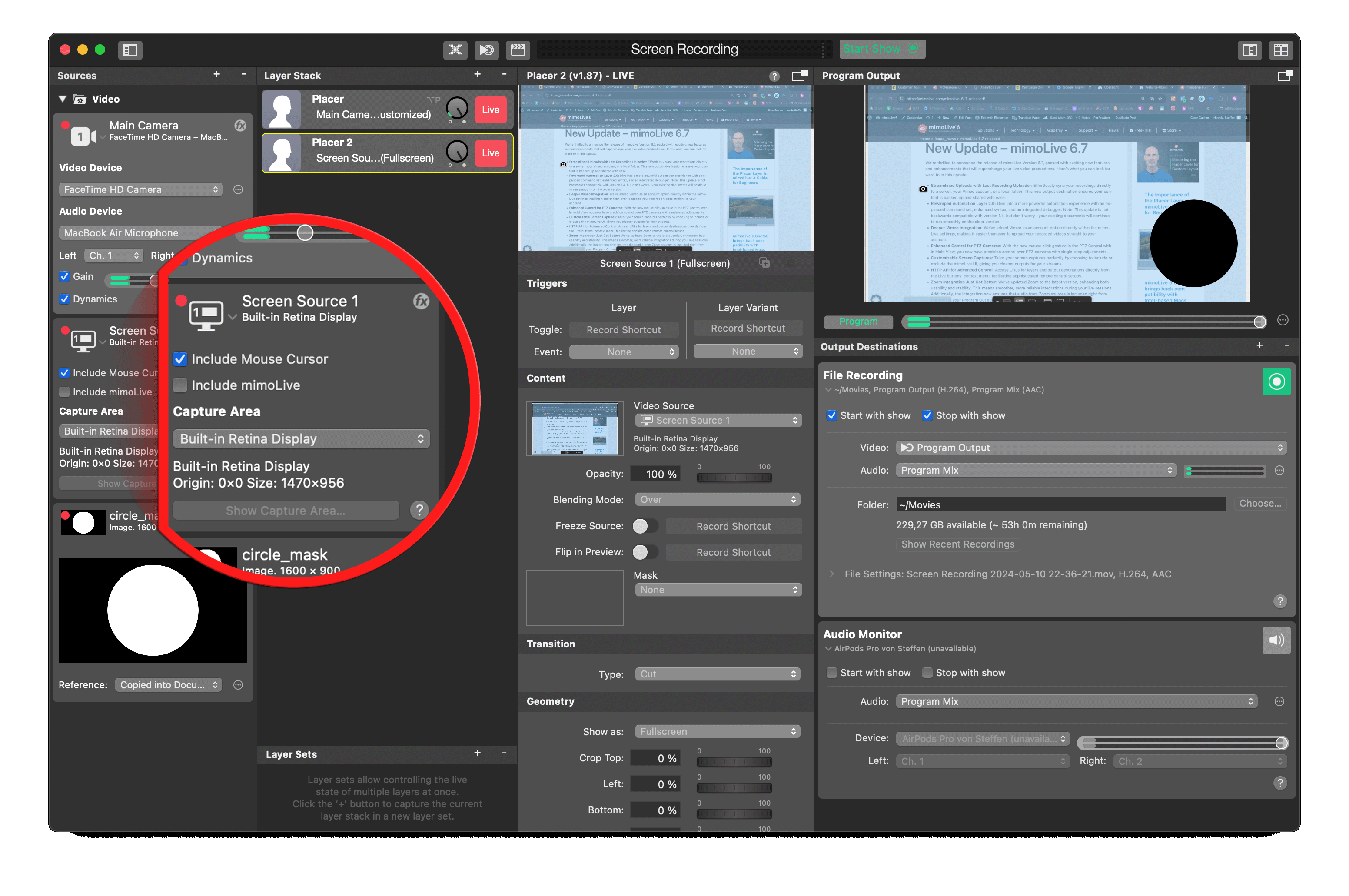
Menambahkan Sumber Tangkapan Layar
Untuk menambahkan sumber Window Capture ke dokumen mimoLive Anda, klik tombol "+" di bagian atas Repositori Sumber untuk menampilkan daftar jenis sumber yang tersedia. Temukan sumber Window Capture dan seret ke Repositori Sumber.
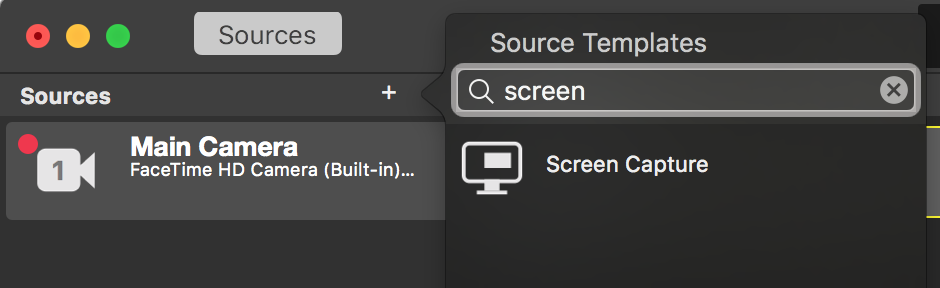
Sertakan kursor mouse

Tergantung pada kebutuhan Anda, Anda dapat menampilkan atau menyembunyikan kursor mouse. Untuk tayangan layar, misalnya video yang menjelaskan perangkat lunak, akan sangat membantu jika Anda merekam kursor untuk mendemonstrasikan klik dan tindakan. Namun, untuk merekam panggilan Google Hangout atau Skype, Anda mungkin tidak ingin merekam kursor mouse sama sekali.
Sertakan mimoLive
Anda sekarang memiliki opsi untuk menyertakan atau mengecualikan jendela mimoLive dari perekaman (output program) berdasarkan kebutuhan spesifik Anda. Fitur ini terbukti sangat berguna untuk screen cast dan produksi serupa di mana Anda mungkin ingin mengontrol visibilitas antarmuka mimoLive.
Memilih Area Penangkapan
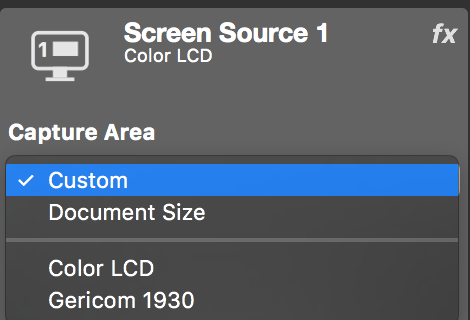
Sumber Tangkapan Layar dapat menangkap layar secara lengkap atau bagian tertentu. Layar yang tersedia tercantum di bagian bawah menu popup. Jika Anda memilih tampilan tertentu, layar akan berkedip dua kali untuk mengindikasikan tampilan yang Anda pilih. Jika Anda memilih "Custom" sebagai area pengambilan, Anda dapat menampilkan dan memodifikasi area ini dengan tombol "Shop Capture Area..." di bawah popup. Bingkai hitam akan muncul dan batas bagian dalam menentukan area penangkapan. Anda bisa menyeretnya dan mengubah ukurannya pada sudut-sudutnya.
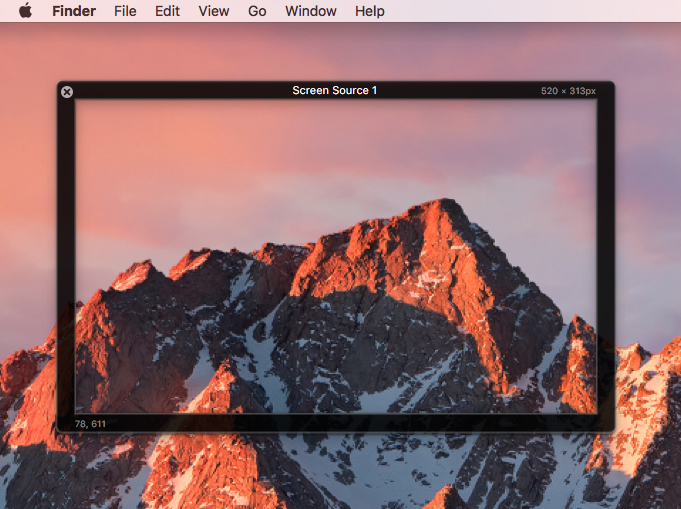
Untuk memastikan bahwa area penangkapan khusus memiliki ukuran piksel yang sama persis dengan dokumen mimoLive, Anda dapat memilih "Ukuran Dokumen" di popup Capture Area. Kemudian bingkai hitam hanya dapat diseret tetapi tidak dapat diubah ukurannya.
Menangkap Audio Komputer
Dalam Rekaman Layar, merekam audio Mac tidak semudah merekam video. Masalahnya terjadi pada driver audio dan proses internal bagaimana komputer memproses audio. mimoLive secara bawaan dapat merekam sinyal audio apa pun yang masuk ke Mac, audio input. Ini termasuk mikrofon apa pun, internal atau eksternal, serta mimoCall. Audio yang telah direkam sebelumnya dapat direkam jika diputar oleh mimoLive sendiri. Jika Anda memutar lagu musik melalui perangkat lunak pihak ketiga pada speaker Anda atau memutar video youtube di browser - mungkin tidak mungkin untuk merekamnya secara native dengan minoLive.
Solusinya adalah menjalankan perangkat lunak perutean audio yang memungkinkan berbagi audio di antara berbagai aplikasi.
Untuk merekam audio dari aplikasi lain, Anda perlu menggunakan alat yang mengarahkan output audio dari aplikasi yang ingin Anda rekam dan menyediakannya sebagai sumber audio untuk mimoLive.
Aplikasi berikut ini adalah Virtual Audio Driver yang melakukan hal tersebut:
Loopback
Dengan kekuatan Loopback, sangat mudah untuk meneruskan audio dari satu aplikasi ke aplikasi lainnya. Loopback dapat menggabungkan audio dari sumber aplikasi dan perangkat input audio, lalu membuatnya tersedia di mana saja di Mac Anda. Dengan antarmuka berbasis kabel yang mudah dipahami, Loopback memberi Anda semua kekuatan papan mixing studio kelas atas, tepat di dalam komputer Anda.
Loopback adalah perangkat lunak berbayar dari Rogue Amoeba.
Tautan ke Loopback
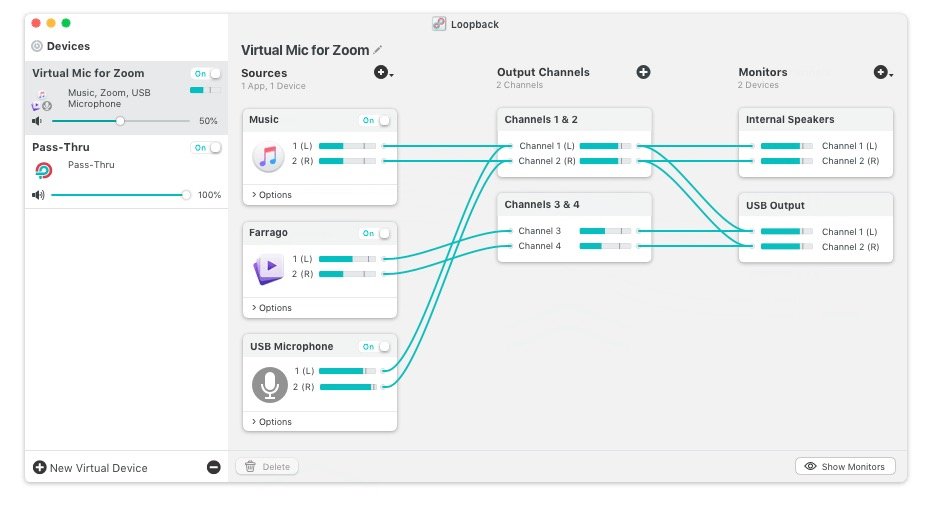
BlackHole
BlackHole adalah driver audio virtual sumber terbuka yang memungkinkan aplikasi meneruskan audio ke aplikasi lain tanpa latensi tambahan.
Tautan ke BlackHole - Rute Audio Gratis Antar Aplikasi
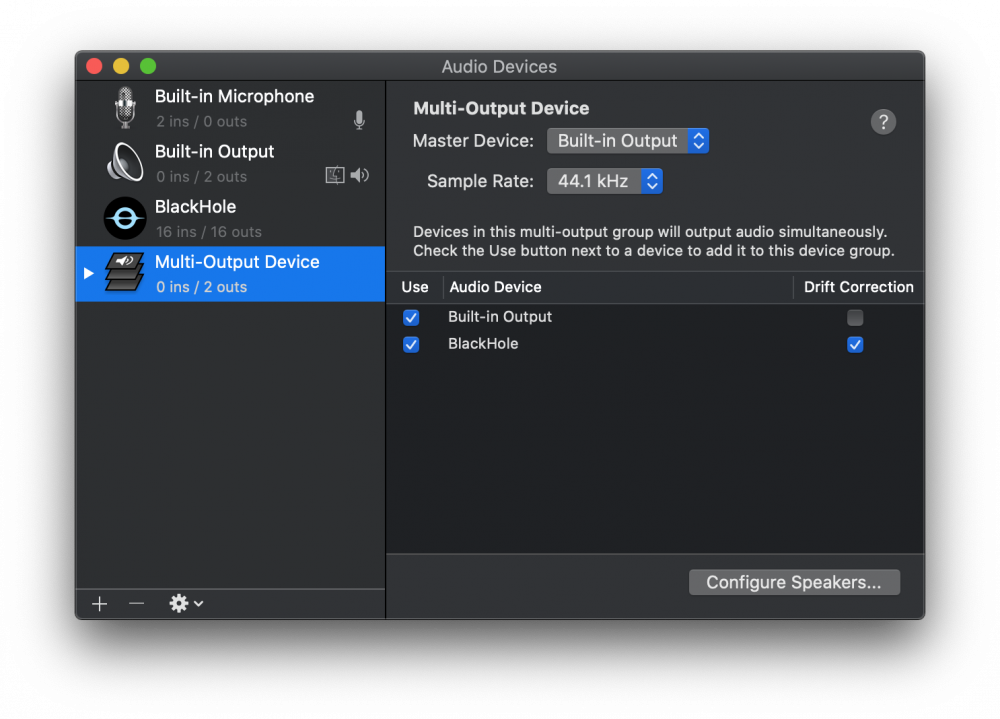
Bunga suara
Tautan ke https://github.com/mattingalls/Soundflower dihentikan

